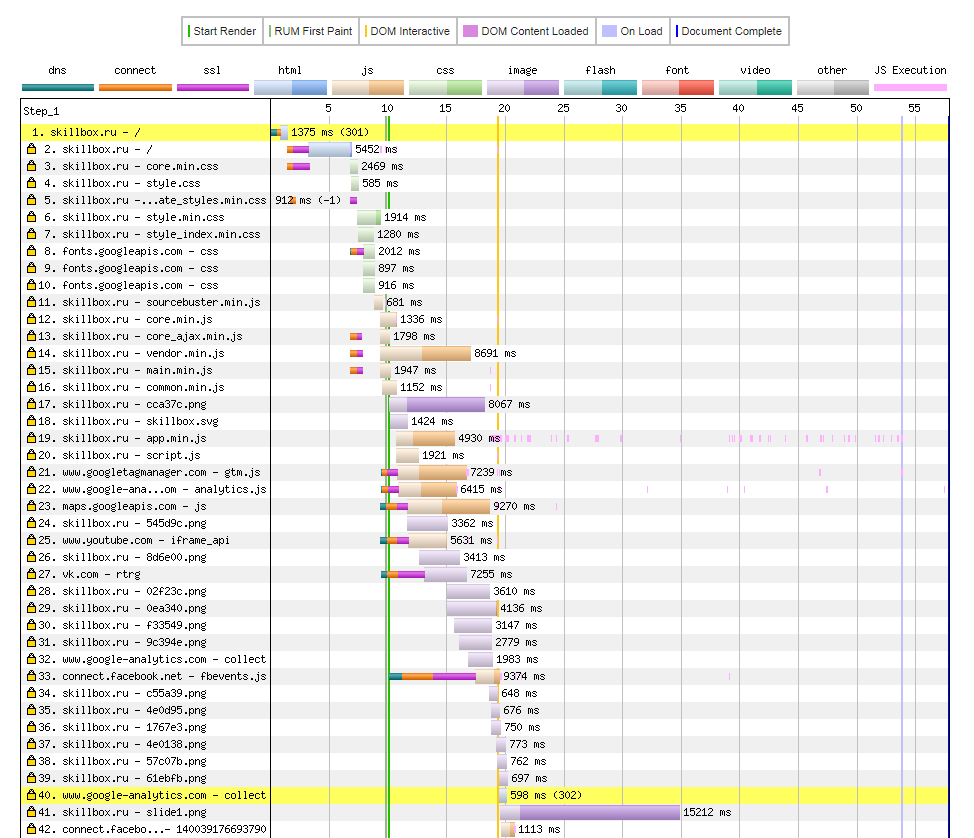Fancybox
Содержание:
Подключение Fancybox к странице сайта
Скачайте архив с плагином, распакуйте его, скопируйте все файлы, включая сценарии js и файлы стилей css в папку на вашем сервер.
Можете сразу же для порядка разместить файлы в зависимости от типа по соответствующим папкам (файлы css в папку styles, файлы js в папку javascripts), но помните что если вы это сделаете, то вам нужно будет убедиться, что пути в CSS файлах к скриптам и пути в файлах JS к фалам стилей соответствуют новому их расположению на вашем сервере. Так же не забудьте подключить к странице последнюю версию библиотеки JQuery (на момент написания поста это версия 2.1.1)
Пример:
<!— Подключаем jQuery библиотеку —>
<script type=»text/javascript» src=»http://code.jquery.com/jquery-latest.min.js»></script>
<!— Подключаем mousewheel плагин (по необходимости, в основном нужен для мобильных устройств) —>
<script type=»text/javascript» src=»/fancybox/lib/jquery.mousewheel-3.0.6.pack.js»></script>
<!— Подключаем непосредственно FancyBox —>
<link rel=»stylesheet» href=»/fancybox/source/jquery.fancybox.css?v=2.1.5″ type=»text/css» media=»screen» />
<script type=»text/javascript» src=»/fancybox/source/jquery.fancybox.pack.js?v=2.1.5″></script>
<!— По необходимости подключаем вспомогательные элементы — стили кнопок, оформление эскизов и/или медиа файлов —>
<link rel=»stylesheet» href=»/fancybox/source/helpers/jquery.fancybox-buttons.css?v=1.0.5″ type=»text/css» media=»screen» />
<script type=»text/javascript» src=»/fancybox/source/helpers/jquery.fancybox-buttons.js?v=1.0.5″></script>
<script type=»text/javascript» src=»/fancybox/source/helpers/jquery.fancybox-media.js?v=1.0.6″></script>
<link rel=»stylesheet» href=»/fancybox/source/helpers/jquery.fancybox-thumbs.css?v=1.0.7″ type=»text/css» media=»screen» />
<script type=»text/javascript» src=»/fancybox/source/helpers/jquery.fancybox-thumbs.js?v=1.0.7″></script>
|
1 |
<!—ПодключаемjQueryбиблиотеку—> <script type=»text/javascript»src=»http://code.jquery.com/jquery-latest.min.js»></script> <!—Подключаемmousewheelплагин(понеобходимости,восновномнужендлямобильныхустройств)—> <script type=»text/javascript»src=»/fancybox/lib/jquery.mousewheel-3.0.6.pack.js»></script> <!—ПодключаемнепосредственноFancyBox—> <link rel=»stylesheet»href=»/fancybox/source/jquery.fancybox.css?v=2.1.5″type=»text/css»media=»screen»/> <script type=»text/javascript»src=»/fancybox/source/jquery.fancybox.pack.js?v=2.1.5″></script> <!—Понеобходимостиподключаемвспомогательныеэлементы-стиликнопок,оформлениеэскизови/илимедиафайлов—> <link rel=»stylesheet»href=»/fancybox/source/helpers/jquery.fancybox-buttons.css?v=1.0.5″type=»text/css»media=»screen»/> <script type=»text/javascript»src=»/fancybox/source/helpers/jquery.fancybox-buttons.js?v=1.0.5″></script> <script type=»text/javascript»src=»/fancybox/source/helpers/jquery.fancybox-media.js?v=1.0.6″></script> <link rel=»stylesheet»href=»/fancybox/source/helpers/jquery.fancybox-thumbs.css?v=1.0.7″type=»text/css»media=»screen»/> <script type=»text/javascript»src=»/fancybox/source/helpers/jquery.fancybox-thumbs.js?v=1.0.7″></script> |
далее создаем ссылки, которые будут вести на элементы, которые мы собираемся открыть с помощью Fancybox (за каламбур прошу простить )
<a class=»fancybox» rel=»group» href=»big_image_1.jpg»><img src=»small_image_1.jpg» alt=»» /></a>
<a class=»fancybox» rel=»group» href=»big_image_2.jpg»><img src=»small_image_2.jpg» alt=»» /></a>
|
1 |
<aclass=»fancybox»rel=»group»href=»big_image_1.jpg»><img src=»small_image_1.jpg»alt=»»/></a> <aclass=»fancybox»rel=»group»href=»big_image_2.jpg»><img src=»small_image_2.jpg»alt=»»/></a> |
Вызывать Fancybox следует только после загрузки страницы как показано ниже. Если вы не знакомы с JQuery, то вам нужно получить хотя бы минимальные знания. Соответствующие курсы можно спокойно найти в интернете.
<script type=»text/javascript»>
$(document).ready(function() {
$(«.fancybox»).fancybox();
});
</script>
|
1 |
<script type=»text/javascript»> $(document).ready(function(){ $(«.fancybox»).fancybox(); }); </script> |
В следующих постах мы на примерах рассмотрим различные варианты использования Fancybox на страницах вашего сайта.
Друзья,
напишите в комментариях стоит ли мне
записать и выложить видео по подключению
данного скрипта как я это сделал тут:
How to Use
There are a few ways you can use fancyBox.
Initialize with data attributes
The most basic way to use fancyBox is by adding the attribute to a link.
A caption can be added using the attribute. Example:
<a href="image.jpg" data-fancybox data-caption="My caption"> <img src="thumbnail.jpg" alt="" /> </a>
If you have a group of items, you can use the same attribute value for each of them to create a gallery.
Each group should have a unique value:
<a href="image_1.jpg" data-fancybox="group" data-caption="Caption #1"> <img src="thumbnail_1.jpg" alt="" /> </a> <a href="image_2.jpg" data-fancybox="group" data-caption="Caption #2"> <img src="thumbnail_2.jpg" alt="" /> </a>
Tip:
fancyBox attempts to automatically detect the type of content based on the given url.
If it cannot be detected, the type can also be set manually using attribute:
<a href="images.php?id=123" data-type="image" data-caption="Caption"> Show image </a>
Manual calling of fancyBox
fancyBox can be activated at any point within Javascript and therefore does not necessarily need a trigger element.
Example of displaying a simple message:
See for more information.
Npm specific
** NOTE: I didn’t realize npm’s limitations on versioning. They only allow three numbers. At first I was aiming to keep the versioning equal to fancybox’s, but this is no longer possible without deleting the repo and starting over. You can find the fancybox version this repo uses in either package.json’s «original-version» property, or in a browser console by running: $.fancybox.version.
Install
Example usage
(1) Make sure your html file is referencing the browserified version of your javascript.
(2) This is where fancybox attaches itself to the jquery object.
Please visit the official site for more info. Their official github repository can also be found here.
New structure of asset files (css/img/scss)
When turning this into an npm module I decided to standardize the structure a bit. Before fancybox relied on all asset files residing in the same directory. Now if you were to reference the css directly, it expects the images to be relatively located at the ‘../img’ directory. For those unfamiliar, this structure makes more sense because css files should be all concatenated and minified while images won’t be. This means typically you’ll want your css in a separate folder. However, if this doesn’t work with your existing structure then you’ll have to change the paths manually. If you opt to reference the scss instead of the css file, then you have the option of modifying the sass variable ‘$fancybox-image-url’ to match your image folder path. By default this path will be set to ‘../img’. (Note the lack of a trailing slash)
Возможности Easy Fancybox в WordPress
- кроме базовой графики доступны форматы Webp и SVG;
- во всплывающем окне разрешается отображать видео с Vimeo, Youtube, Dailmotion;
- поддерживает PDF и Flash файлы;
- может работать с обычным HTML кодом и содержимым внешних страниц;
- совместим с базовой галереей Вордпресс, а также NextGEN;
- у вас не возникнет проблем с Imagemap’ами, бесконечным скроллом Jetpack и при задании лайтбокса пунктам меню;
- про автоматическую обработку картинок уже упоминалось выше;
- из доп.фишек есть автосрабатывание попапа при загрузке страниц веб-ресурса;
- допускается использование как модальное окно для Contact Form 7 — альтернативу Easy Modal (инструкция в описании в репозитории);
- в настройках можно выбрать эффекты открытия, цвет и прозрачной оверлея и некоторые другие визуальные параметры.
Для плагина Fancybox имеется премиальная версия за 12 баксов + последующей подпиской по 4 бакса в год. Из про фишек выделяются: дополнительные опции оформления и автосрабатывания попапа, эффекты слайдшоу, показ заголовка при наведении и т.п. Если вам хочется расширить базовые функции, почитайте об этом детальнее. Мне лично бесплатной версии хватает с головой.
Также на официальной странице модуля есть парочка вариантов почему не работает Fancybox в WordPress, это могут быть:
- конфликты с аналогичными похожими решениями;
- отсутствие wp_footer() в футере;
- некоторые проблемы с плагинами: All in One SEO Pack, jQuery Updater, а также Google Analytics на WordPress и парочка других;
- конфликты с шаблонами — часто в премиальных есть свой скрипт для подобного эффекта (ниже рассмотрю эту ситуацию);
Кроме того, в репозитории на wordpress.org есть чеклист как проверить потенциальные ошибки и какие шаги нужно совершить дабы их исправить. Это одно из немногих расширений, где так много времени уделено возможным проблемам и причинам некорректного функционирования. Если у вас что-то подобное случилось, советую ознакомиться.
Options
Available options listed below.
defaults = {
// Animation duration in ms
speed : 330,
// Enable infinite gallery navigation
loop : true,
// Should zoom animation change opacity, too
// If opacity is 'auto', then fade-out if image and thumbnail have different aspect ratios
opacity : 'auto',
// Space around image, ignored if zoomed-in or viewport smaller than 800px
margin : ,
// Horizontal space between slides
gutter : 30,
// Should display toolbars
infobar : true,
buttons : true,
// What buttons should appear in the toolbar
slideShow : true,
fullScreen : true,
thumbs : true,
closeBtn : true,
// Should apply small close button at top right corner of the content
// If 'auto' - will be set for content having type 'html', 'inline' or 'ajax'
smallBtn : 'auto',
image : {
// Wait for images to load before displaying
// Requires predefined image dimensions
// If 'auto' - will zoom in thumbnail if 'width' and 'height' attributes are found
preload : "auto",
// Protect an image from downloading by right-click
protect : false
},
ajax : {
// Object containing settings for ajax request
settings : {
// This helps to indicate that request comes from the modal
// Feel free to change naming
data : {
fancybox : true
}
}
},
iframe : {
// Iframe template
tpl : '<iframe id="fancybox-frame{rnd}" name="fancybox-frame{rnd}" class="fancybox-iframe" frameborder="0" vspace="0" hspace="0" webkitAllowFullScreen mozallowfullscreen allowFullScreen allowtransparency="true" src=""></iframe>',
// Preload iframe before displaying it
// This allows to calculate iframe content width and height
// (note: Due to "Same Origin Policy", you can't get cross domain data).
preload : true,
// Scrolling attribute for iframe tag
scrolling : 'no',
// Custom CSS styling for iframe wrapping element
css : {}
},
// Custom CSS class for layout
baseClass : '',
// Custom CSS class for slide element
slideClass : '',
// Base template for layout
baseTpl : '<div class="fancybox-container" role="dialog" tabindex="-1">' +
'<div class="fancybox-bg"></div>' +
'<div class="fancybox-controls">' +
'<div class="fancybox-infobar">' +
'<button data-fancybox-previous class="fancybox-button fancybox-button--left" title="Previous"></button>' +
'<div class="fancybox-infobar__body">' +
'<span class="js-fancybox-index"></span> / <span class="js-fancybox-count"></span>' +
'</div>' +
'<button data-fancybox-next class="fancybox-button fancybox-button--right" title="Next"></button>' +
'</div>' +
'<div class="fancybox-buttons">' +
'<button data-fancybox-close class="fancybox-button fancybox-button--close" title="Close (Esc)"></button>' +
'</div>' +
'</div>' +
'<div class="fancybox-slider-wrap">' +
'<div class="fancybox-slider"></div>' +
'</div>' +
'<div class="fancybox-caption-wrap"><div class="fancybox-caption"></div></div>' +
'</div>',
// Loading indicator template
spinnerTpl : '<div class="fancybox-loading"></div>',
// Error message template
errorTpl : '<div class="fancybox-error"><p>The requested content cannot be loaded. <br /> Please try again later.<p></div>',
closeTpl : '<button data-fancybox-close class="fancybox-close-small">×</button>',
// Container is injected into this element
parentEl : 'body',
// Enable gestures (tap, zoom, pan and pinch)
touch : true,
// Enable keyboard navigation
keyboard : true,
// Try to focus on first focusable element after opening
focus : true,
// Close when clicked outside of the content
closeClickOutside : true,
// Callbacks
beforeLoad : $.noop,
afterLoad : $.noop,
beforeMove : $.noop,
afterMove : $.noop,
onComplete : $.noop,
onInit : $.noop,
beforeClose : $.noop,
afterClose : $.noop,
onActivate : $.noop,
onDeactivate : $.noop
}
Set instance options by passing a valid object to method:
Plugin options / defaults are exposed in namespace so you can easily adjust them globally:
Custom options for each element individually can be set by adding a
attribute to the element.
This attribute should contain the properly formatted JSON object:
Более подробно о параметрах FancyBox
Все параметры указанные в таблице ниже, являются настройками плагина. Следует добавлять в вызов FancyBox:
$(«.gallery»).fancybox({
«padding» : 20,
«frameWidth» : 700,
«frameHeight» : 600,
«overlayOpacity» : 0.8,
});
|
1 |
$(«.gallery»).fancybox({ «padding»20, «frameWidth»700, «frameHeight»600, «overlayOpacity»0.8, }); |
| Параметр | По умолчанию | Описание параметра |
|---|---|---|
| padding | 10 | Отступ между оберткой Fancybox и содержимым |
| margin | 20 | Отступ между Fancybox и окном браузера |
| opacity | false | Включение и отключение прозрачности при переходах |
| cyclic | false | Когда выбрано значение true, галерея станет циклической, переходы «вперед назад» будут бесконечными |
| scrolling | ‘auto’ | Возможность скрытия или отображения полосы прокрутки, CSS свойство overflow |
| width | 560 | Ширина для типа контента «IFRAME» или «SWF» так же применяется для параметра ‘autoDimensions’ если у последнего стоит значение ‘false’ |
| height | 340 | Высота для типа контента «IFRAME» или «SWF» так же применяется для параметра ‘autoDimensions’ если у последнего стоит значение ‘false’ |
| autoScale | true | Если значение true, то FancyBox масштабируется в окне |
| centerOnScroll | false | Если значение true, FancyBox будет по середине при прокрутке страницы |
| hideOnOverlayClick | true | При клике по слою «Overlay» закрывать FancyBox |
| hideOnContentClick | false | При клике по контенту закрывать FancyBox |
| overlayShow | true | Включить/выключить слой «Overlay» |
| overlayOpacity | 0.3 | Прозрачность слоя (от 0 до 1) |
| overlayColor | ‘#555’ | Цвет слоя «Overlay» |
| titleShow | true | Показывать «title» |
| titlePosition | ‘outside’ | Позиция title «За» «внутри» или «над» (‘outside’ ‘inside’ ‘over’) |
| titleFormat | null | Можно использовать html для темизации |
| transitionIn, transitionOut | ‘fade’ | Можно задать эффект между переходами или отключить ‘elastic’, ‘fade’ или ‘none’ |
| speedIn, speedOut | 300 | Скорость эффектов перехода в миллисекундах |
| changeSpeed | 300 | Скорость эффекта |
| changeFade | ‘fast’ | Скорость исчезновения содержания при изменении пунктов галереи |
| easingIn, easingOut | ‘swing’ | Использование для ‘elastic’ анимации |
| showCloseButton | true | Показывать кнопку закрытия |
| showNavArrows | true | Показывать стрелочки для навигации |
| enableEscapeButton | true | По кнопке «ESC» закрывался FancyBox |
Npm specific
** NOTE: I didn’t realize npm’s limitations on versioning. They only allow three numbers. At first I was aiming to keep the versioning equal to fancybox’s, but this is no longer possible without deleting the repo and starting over. You can find the fancybox version this repo uses in either package.json’s «original-version» property, or in a browser console by running: $.fancybox.version.
Install
Example usage
(1) Make sure your html file is referencing the browserified version of your javascript.
(2) This is where fancybox attaches itself to the jquery object.
When turning this into an npm module I decided to standardize the structure a bit. Before fancybox relied on all asset files residing in the same directory. Now if you were to reference the css directly, it expects the images to be relatively located at the ‘../img’ directory. For those unfamiliar, this structure makes more sense because css files should be all concatenated and minified while images won’t be. This means typically you’ll want your css in a separate folder. However, if this doesn’t work with your existing structure then you’ll have to change the paths manually. If you opt to reference the scss instead of the css file, then you have the option of modifying the sass variable ‘$fancybox-image-url’ to match your image folder path. By default this path will be set to ‘../img’. (Note the lack of a trailing slash)
Npm specific
** NOTE: I didn’t realize npm’s limitations on versioning. They only allow three numbers. At first I was aiming to keep the versioning equal to fancybox’s, but this is no longer possible without deleting the repo and starting over. You can find the fancybox version this repo uses in either package.json’s «original-version» property, or in a browser console by running: $.fancybox.version.
Install
Example usage
(1) Make sure your html file is referencing the browserified version of your javascript.
(2) This is where fancybox attaches itself to the jquery object.
When turning this into an npm module I decided to standardize the structure a bit. Before fancybox relied on all asset files residing in the same directory. Now if you were to reference the css directly, it expects the images to be relatively located at the ‘../img’ directory. For those unfamiliar, this structure makes more sense because css files should be all concatenated and minified while images won’t be. This means typically you’ll want your css in a separate folder. However, if this doesn’t work with your existing structure then you’ll have to change the paths manually. If you opt to reference the scss instead of the css file, then you have the option of modifying the sass variable ‘$fancybox-image-url’ to match your image folder path. By default this path will be set to ‘../img’. (Note the lack of a trailing slash)
Свой контент в модальном окне
Чтобы разместить в модальном окне свой контент, нужно повесить на ссылку по клику на которую он будет появляться, класс используемый при вызове FancyBox. В атрибуте href данной ссылки следует указать id вызываемого блока:
<a class=»gallery» href=»#fox»>Лиса?</a>
<div style=»display:none»>
<div id=»fox»>Лисица — хищное млекопитающее семейства псовых, наиболее распространённый и самый крупный вид рода лисиц.</div>
</div>
|
1 |
<aclass=»gallery»href=»#fox»>Лиса?<a> <div style=»display:none»> <div id=»fox»>Лисица—хищноемлекопитающеесемействапсовых,наиболеераспространённыйисамыйкрупныйвидродалисиц.<div> <div> |
Данная возможность часто используется для создания всплывающих с формами обратной связи или роликами с Youtube.
Так же существует возможность показа контента из файла указанного в атрибуте href:
<a class=»gallery» href=»/test.php»>Test/a>
| 1 | <aclass=»gallery»href=»/test.php»>Testa> |
3. Основные настройки
Тут описаны лишь основные настройки. Шаблоны, мобильные и редко используемые конфигурации можно посмотреть в
Пример использования:
$(»).fancybox({
loop: true,
autoFocus: false
});
|
1 |
$(»).fancybox({ looptrue, autoFocusfalse }); |
По умолчанию они имеют следующие значения:
Включает бесконечную навигацию по галерее.
Горизонтальное расстояние между слайдами.
Включает навигацию с помощью клавиатуры.
Запрещает подписи модального окна перекрывать его содержимое. Значение — разрешает.
Показывает навигационные стрелки по краям экрана (для галереи)
Показывает счетчик изображений в верхнем левом углу (для галереи)
Маленькая кнопка закрытия модального окна
— автоматически включена для «html», «inline» или «ajax» окон
— включена для всех окон
— выключена для всех
Показывает тулбар (справа вверху)
— автоматически выключится, если активен
— включен для всех окон
— выключен для всех
Устанавливает, какие кнопки будут показаны в тулбаре
Отключает правую кнопку мыши и использует простую защиту изображений
Делает контент «модальным» — отключает навигацию по клавиатуре, кнопки закрытия и т. д
Анимационный эффект открытия и закрытия окон
— выключен
— увеличение изображения из эскиза и уменьшение в него при закрытии
Продолжительность эффекта анимации
Прозрачность при открытии и закрытии
Эффект перехода между слайдами
Может быть: , , , , , или (без эффекта)
Продолжительность эффекта перехода между слайдами
Скрывает вертикальную полосу прокрутки браузера
Устанавливает фокус на первом фокусируемом элементе после открытия
Ставит фокус обратно на активный элемент после закрытия
Не позволяет пользователю сфокусироваться на элементе вне модального контента
Открывает окна в полный экран
— разрешает перетаскивание содержимого по вертикали
— продолжает движение после освобождения мыши / касания
Автоматически включает слайдшоу с заданной скоростью.
— отображение миниатюр при открытии
— скрывает сетку миниатюр, когда начинается анимация закрытия
— родительский элемент
— вертикальная (y) или горизонтальная (x) прокрутка
Прокрутка изображений колесом мышки
Закрытие окна по клику вне его. — отключает
Advanced
Helpers
Helpers provide a simple mechanism to extend the capabilities of fancyBox. There are two built-in helpers — ‘overlay’ and ‘title’.
You can disable them, set custom options or enable other helpers. Examples:
API
Also available are event driven callback methods. The keyword refers to the current or upcoming object (depends on callback method). Here is how you can change title:
It`s possible to open fancyBox programmatically in various ways:
There are several methods that allow you to interact with and manipulate fancyBox, example:
There is a simply way to access wrapping elements using JS:
You can override CSS to customize the look. For example, make navigation arrows always visible,
change width and move them outside of area (use this snippet after including fancybox.css):
In that case, you might want to increase space around box:
3 ответа
Решение
Ваше толкование лицензии является правильным (хотя применяется обычное заявление об отказе от права адвоката). Некоммерческие лицензии Creative Commons предназначены для того, чтобы предоставить людям бесплатный доступ к творчеству, если только они не собираются зарабатывать на нем деньги.
Если — как веб-разработчик — вы продаете сайты своим клиентам, вам запрещено использовать плагин Fancybox2 с использованием лицензии CC-NC. Ваши варианты в основном:
- Получите коммерческую лицензию от автора Fancybox 2. Он предлагает две альтернативные лицензии: лицензию на один веб-сайт за 19 долларов США или лицензию на несколько веб-сайтов (которую вы, как веб-разработчик, можете использовать для всех своих клиентов) за 89 долларов США.
- Выберите использовать более старую версию Fancybox 1, которая стала доступной по более «бесплатной» лицензии, как вы сказали. Поскольку эта лицензия позволяет распространять ее на тех же условиях, эти старые версии появятся довольно долго.
- Выберите, чтобы найти / написать альтернативную библиотеку, предлагающую ту же функциональность.
Приложение: встречный вопрос для тех, кто интересуется законностью сделать этот плагин коммерчески доступным: не могли бы вы мотивировать, почему вы так чувствуете? Проект jQuery доступен под лицензиями MIT и GPL; лицензия MIT (вместе с лицензией BSD) являются одними из самых расслабляющих существующих лицензий. Единственное требование, которое он предъявляет к распространению, заключается в том, что уведомление об авторских правах на код остается неизменным, чтобы уважать первоначального автора. Вполне допустимо поставлять jQuery как часть программного обеспечения под другой лицензией — даже Microsoft распространяет jQuery как часть Visual Studio.
19
2012-01-12 15:07
Как и вы, я был пользователем плагина fancybox v1. Как и вы, я с удивлением обнаружил, что v2 изменил лицензию, требуя от меня приобрести лицензию для коммерческого использования. Но позвольте мне сэкономить ваше время и сделать это предложение: просто приобретите лицензию на несколько сайтов.
Я смотрю на это с такой точки зрения, поэтому можно поспорить, что с учетом того факта, что jQuery является бесплатным, расширение его с помощью плагина v2 и последующее взимание платы за него является юридически сомнительным. Как и комментарии выше, я не юрист, поэтому понятия не имею.
Тем не менее, посмотрите на стоимость плагина, по сравнению с тем, сколько он делает для вас. Имейте в виду, v2 довольно улучшен, он быстрее, он исправляет ряд ошибок в v1 и т. Д. Теперь я не хочу делать какие-либо предположения о вас и вашей почасовой ставке, но лично, если бы я попытался написать это сам плагин, просто потому, что тогда он «бесплатный», его покупка, вероятно, окупит себя в течение первых нескольких часов после того, как я попытаюсь написать его сам.
Итог: получите лицензию на несколько сайтов и сосредоточьтесь на решении проблем ваших клиентов. Мы сделали, и нам потребовалось около 10 минут, чтобы купить, д / л и включить. Готово!
4
2012-01-16 13:00
Я не юрист, но я бы посчитал, что действия автора FancyBox 2 юридически сомнительны, что может означать, что лицензирование всего программного обеспечения недействительно.
Поэтому мне было бы все равно, коммерческое использование или нет, но я не буду использовать это программное обеспечение, даже платную версию. Скорее всего, проект нарушает авторские права.
Если вы используете это программное обеспечение — коммерчески или нет — вы также будете нарушителем.
2011-12-18 07:33
Установка и настройка Easy Fancybox
Процесс установки стандартный — скачиваете вручную отсюда или активируете через админку. Лайтбокс сразу подключится в имеющиеся на сайте картинки и галереи (открытие ссылок изображений должно быть установлено как медиафайлы).
Все доступные для правки параметры находятся в разделе «Настройки» — «Медиафайлы» под основным контентом.
Здесь есть несколько подпунктов:
- Media — выбор типов файлов, с которыми модуль будет срабатывать.
- Наложение — цвет/прозрачность и вывод оверлея (затемнения фона).
- Окно — рамка, заголовок, кнопка закрытия и параметры поведения окна.
- Miscellaneous (разное) — автоматический попал и опции совместимости с темами/плагинами.
- Images — задается расширения изображений для срабатывания, некоторые фишки оформления и галереи.
В общем, советую мельком просмотреть все опции дабы знать, что там есть. Если честно, в большинстве случае я ничего здесь не меняю — по умолчанию все отлично работает. Возле некоторых пунктов есть ссылки по типу «More options», свидетельствующие о существующих доп.возможностях в премиальной версии.
Быстрый старт
Подключаем библиотеки и таблицу стилей:
<script type="text/javascript" src="https://ajax.googleapis.com/ajax/libs/jquery/1.6.2/jquery.min.js"></script> <script type="text/javascript" src="/fancybox/jquery.fancybox-1.3.4.pack.js"></script> <script type="text/javascript" src="/fancybox/jquery.easing-1.4.pack.js"></script> <script type="text/javascript" src="/fancybox/jquery.mousewheel-3.0.4.pack.js"></script> <link rel="stylesheet" href="/fancybox/jquery.fancybox-1.3.4.css" type="text/css" media="screen" />
HTML очень правильный — маленькая картинка внутри ссылки на большую:
<a href="image_big.jpg"><img src="image_small.jpg" width="100" height="100" alt=""/></a>
Если скрипты отключены, то при клике на ссылку просто откроется большая картинка. А если не отключены, то большая картинка откроется не просто, а в красивом, подстраивающемся под размер, отцентрированном окошке с тенькой. Да еще кнопочка «закрыть» будет. Да еще можно подпись из title выводить. И много других приятностей есть. Красота да и только!
Для того, чтобы это все отработало, инициализируем галерею:
<script type="text/javascript">
jQuery(document).ready(function() {
jQuery("a").fancybox();
});
</script>
Конечно, в боевых условиях так огульно на все ссылки вешать плагин не стоит. Это я для примера показал. Лучше выбрать конкретные ссылки по классу, или, например, по родителю.
Воспроизведение видео
Плагин Lightgallery позволяет воспроизводить видео с популярных видео-ресурсов, таких, как YouTube, Vimeo, VK, а также различные типы видеоформатов, доступные в HTML5: MP4, WebM, Ogg и т. д.
Чтобы отобразить видео YouTube, Vimeo или VK, вы можете вставить URL-адрес видео или поделиться URL-адресом, который предоставляется YouTube / vimeo в атрибуте data-src. Разметка в остальном такая же, как и для галереи изображений. Lightgallery проверит атрибут data-src и, если это URL-адрес видео YouTube или Vimeo, создаст видео-слайд.
Вы даже можете предоставить изображение постера для каждого видео. Вместо видео будут загружены изображения постеров. Пользователь сможет переходить к другим слайдам с помощью перетаскивания мышью или смахивания. Постеры повышают производительность и сохраняют гибкость вашей галереи, не влияя на взаимодействие с пользователем. Видео будут загружаться, когда пользователь нажимает на изображение-постер. Вы можете поместить URL-адрес изображения постера в атрибут data-poster.
Кроме того, Lightgallery позволяет автоматически загружать миниатюры изображений с YouTube, Vimeo или VK. Вы можете указать размер миниатюр в настройках. Видео будет автоматически приостановлено, когда пользователь начнет переходить к другому слайду.
Пример разметки видео с YouTube и Vimeo с постером
Добавление ссылок на видео в разметку
<div id=»video-gallery»>
<a href=»https://www.youtube.com/watch?v=meBbDqAXago» data-poster=»video-poster1.jpg» >
<img src=»img/thumb1.jpg» />
</a>
<a href=»https://vimeo.com/1084537″ data-poster=»video-poster2.jpg»>
<img src=»img/thumb2.jpg» />
</a>
…
</div>
|
1 2 3 4 5 6 7 8 9 |
<div id=»video-gallery»> <ahref=»https://www.youtube.com/watch?v=meBbDqAXago»data-poster=»video-poster1.jpg»> <img src=»img/thumb1.jpg»> <a> <ahref=»https://vimeo.com/1084537″data-poster=»video-poster2.jpg»> <img src=»img/thumb2.jpg»> <a> … <div> |
Внимание! Для корректного воспроизведения видео Lightgallery требует, чтобы в ваш документ был включен плагин для видео, доступный на GitHub. Подключение видео-плагина
Подключение видео-плагина
<script src=»js/lightgallery.min.js»></script>
<script src=»js/lg-video.js»></script>
<script>
lightGallery(document.getElementById(‘video-gallery’));
</script>
|
1 2 3 4 5 |
<script src=»js/lightgallery.min.js»></script> <script src=»js/lg-video.js»></script> <script> lightGallery(document.getElementById(‘video-gallery’)); </script> |
Настройки для видео
При добавлении Lightgallery для видео вы можете указать такие настройки:
Настройки для видеосервисов
lightGallery(document.getElementById(‘video-player-param’), {
youtubePlayerParams: {
modestbranding: 1,
showinfo: 0,
rel: 0,
controls: 0
},
vimeoPlayerParams: {
byline : 0,
portrait : 0,
color : ‘A90707’
}
});
|
1 2 3 4 5 6 7 8 9 10 11 12 13 |
lightGallery(document.getElementById(‘video-player-param’),{ youtubePlayerParams{ modestbranding1, showinfo, rel, controls }, vimeoPlayerParams{ byline, portrait, color’A90707′ } }); |
Для того чтобы в галерее отображались миниатюры для видео-файлов, необходимо подключить еще один плагин, а затем при вызове основной функции плагина, указать такие настройки:
Добавление миниатюр для видео
JavaScript
lightGallery(document.getElementById(‘video-thumbnails’), {
loadYoutubeThumbnail: true,
youtubeThumbSize: ‘default’,
loadVimeoThumbnail: true,
vimeoThumbSize: ‘thumbnail_medium’,
});
|
1 2 3 4 5 6 |
lightGallery(document.getElementById(‘video-thumbnails’),{ loadYoutubeThumbnailtrue, youtubeThumbSize’default’, loadVimeoThumbnailtrue, vimeoThumbSize’thumbnail_medium’, }); |
Всю документацию по плагину вы найдете на англоязычном сайте.